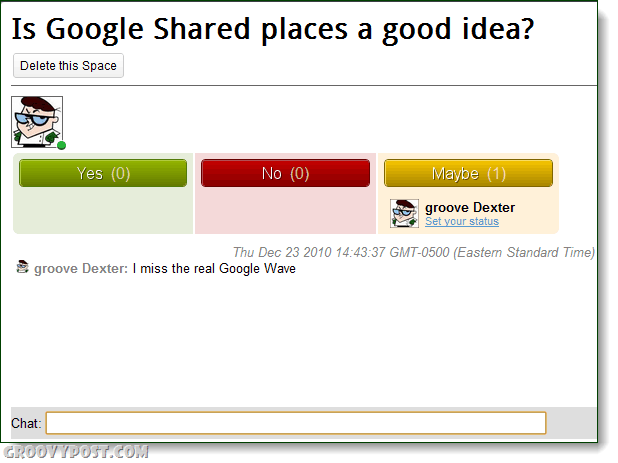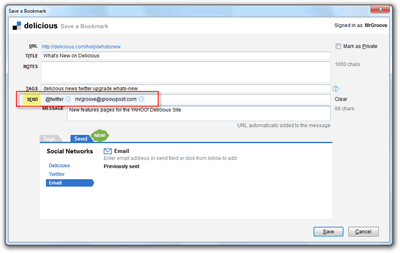Comment exporter les données d'itinéraire Google Maps
Google Maps Héros / / September 14, 2020
Dernière mise à jour le
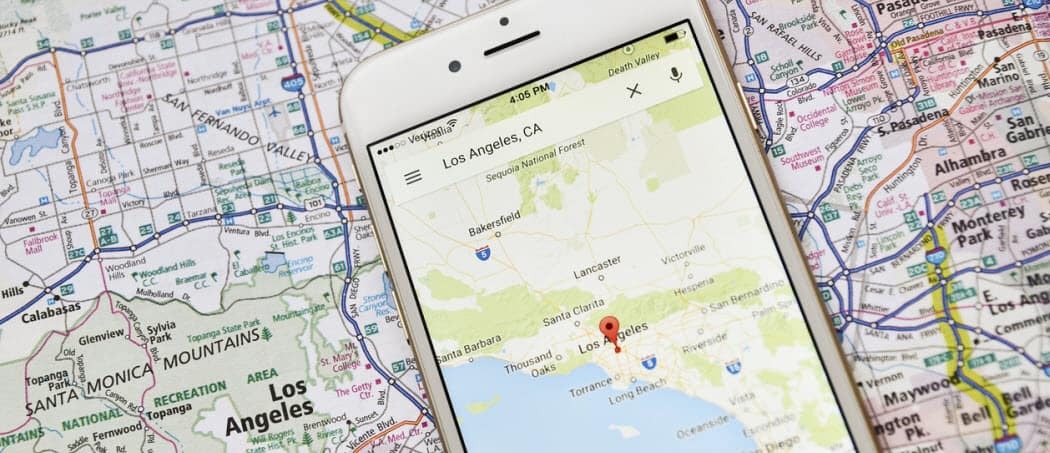
Bien que Google Maps soit un excellent service, vous souhaiterez peut-être exporter vos données d'itinéraire et les utiliser ailleurs. Voici comment.
Peu d'outils de cartographie sont aussi puissants et riches en données que Google Maps. Entièrement gratuit à utiliser, vous pouvez utiliser les données de Google Maps pour trouver de nouveaux emplacements, planifier vos prochaines vacances, trouver le chemin de votre domicile ou aller de A à B.
Bien que Google Maps ait des cartes hors connexion, vous préférerez peut-être utiliser une autre application de cartographie pour bouger. Si vous souhaitez prendre vos données d'itinéraire Google Maps et les importer dans une autre application ou service, vous pouvez. L'exportation de données d'itinéraire Google Maps nécessite un outil tiers, mais cela peut être fait. Voici comment procéder.
Créer une carte d'itinéraire dans Google Maps
Avant de pouvoir exporter des données d'itinéraire dans Google Maps, vous aurez besoin d'un itinéraire réel à exporter. La meilleure façon de procéder est d'utiliser le
Sur le site Web de Google Maps, saisissez une requête dans la barre de recherche. Par exemple, du 10 Downing Street à Buckingham Place trouverait les directions entre la résidence du Premier ministre britannique et la résidence officielle du monarque britannique, toutes deux à Londres.
Google Maps essaiera immédiatement de trouver le meilleur itinéraire pour vous de prendre de A à B. Vous pouvez ajouter d'autres points sur l'itinéraire en cliquant sur le Ajouter une destination bouton.
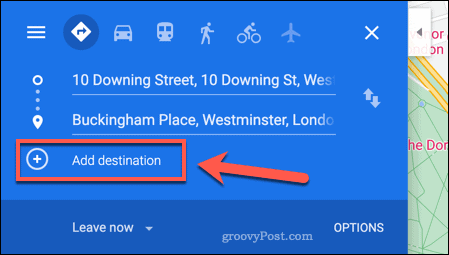
Vous pouvez également trouver le meilleur itinéraire pour votre mode de déplacement. Par exemple, si vous voulez marcher, prendre le bus, faire du vélo ou voler, sélectionnez l'une des options au-dessus de vos destinations en haut à gauche.
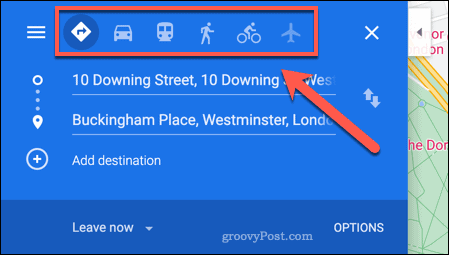
Une fois que vous avez créé votre itinéraire, vous devrez l'exporter sous forme d'URL. Pour ce faire, appuyez sur la touche icône de menu en haut à gauche.
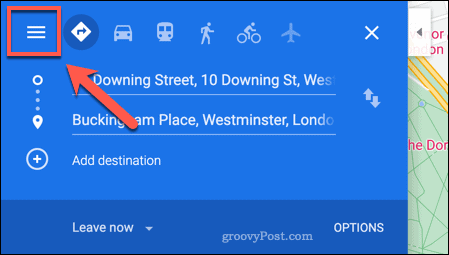
Dans le menu Google Maps, appuyez sur le bouton Partager ou intégrer une carte option.
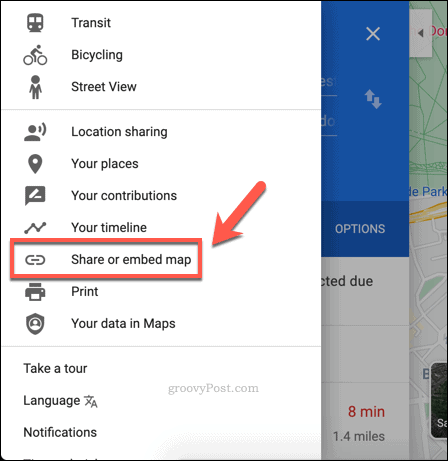
dans le Partager boîte, appuyez sur la Copier le lien bouton.
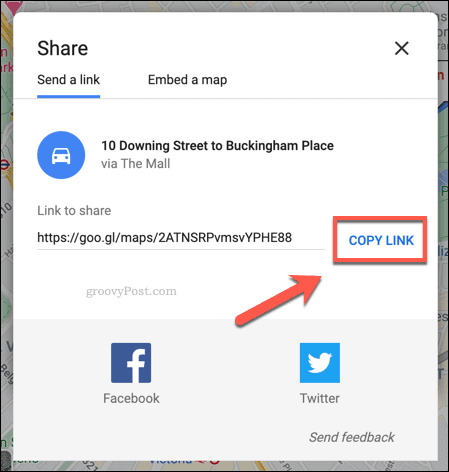
Cela copiera le lien direct vers votre carte d'itinéraire en tant qu'URL dans votre presse-papiers. Vous pouvez ensuite utiliser ce lien avec un service tiers pour l'exporter dans un autre format.
Conversion des données d'itinéraire Google Maps au format de fichier GPX
De nombreux services et applications de cartographie et de données d'itinéraire utilisent GPX format de fichier pour les données d'itinéraire. Les données GPX sont un format utilisé pour les appareils GPS (GPX debout pour Format d'échange GPS), fournissant des informations sur les itinéraires, les points de cheminement, etc. Il s'agit d'un format courant, mais il n'existe pas de méthode intégrée pour exporter vers GPX dans Google Maps.
Pour contourner ce problème, vous devrez utiliser un service tiers. Par exemple, le Cartes vers le site Web GPXprend une URL Google Maps (comme celle créée ci-dessus), compile les données d'itinéraire à partir de celle-ci, puis l'enregistre en tant que fichier GPX.
Vous pouvez ensuite importer ces données dans une autre application ou service tiers. Il existe plusieurs applications disponibles pour Android et iOS qui prennent en charge ce format, vous fournissant des données d'itinéraire hors ligne.
Pour utiliser Maps to GPX, collez votre URL Google Maps dans la case fournie sur le site Web, puis appuyez sur le bouton Allons-y bouton (ou appuyez sur Entrée sur votre clavier).
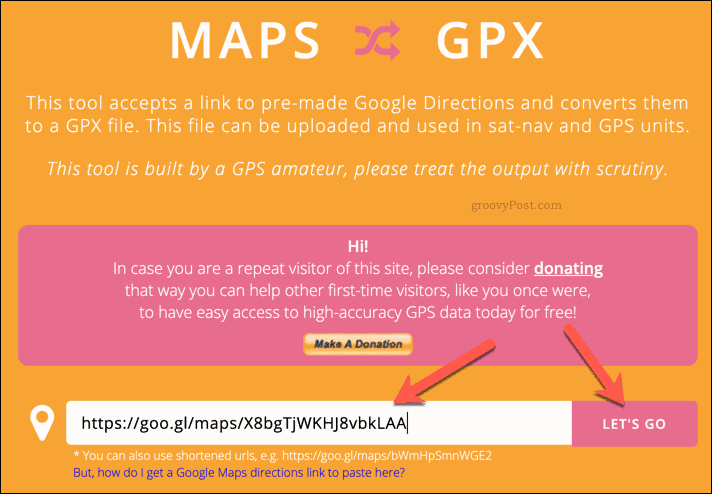
Le site créera instantanément un fichier GPX que vous pourrez télécharger. Fournissez un nom de fichier approprié, puis enregistrez-le sur votre PC.
Vous pouvez ensuite l'utiliser dans un autre service en ligne, partager le fichier sans fil sur votre appareil Android, ou transférer le fichier sur votre iPhone, en fonction de l'appareil mobile que vous utilisez.
Utilisation des données de fichier GPX
Une fois que vous avez un fichier GPX, vous devez trouver une application ou un service approprié pour l'utiliser.
Des sites comme Visualiseur GPS vous permettra de convertir des fichiers GPX dans un format que vous pouvez suivre sur votre PC Windows ou Mac. Cela affichera les données d'itinéraire sur une autre carte, vous permettant de voir les directions, les endroits intéressants à visiter sur l'itinéraire lui-même, et plus encore.
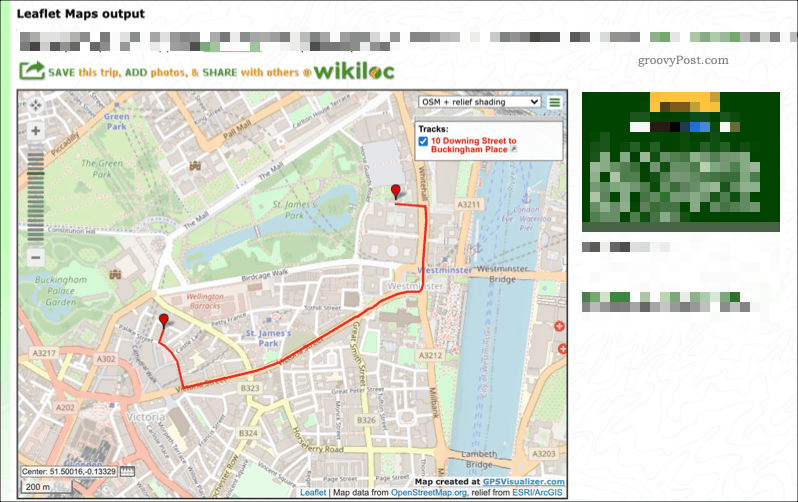
Vous pouvez également utiliser des fichiers GPX avec des applications Android, iPhone ou iPad. Applications comme Visionneuse GPX pour les appareils Android prendra les fichiers GPX et les convertira en un itinéraire cartographique visible que vous pouvez suivre.
Vous pouvez le faire en appuyant sur icône de menu> Ouvrir les fichiers dans l'application GPX Viewer. De là, sélectionnez votre fichier GPX pour charger les données. Vous devriez alors pouvoir le visualiser dans la vue cartographique.
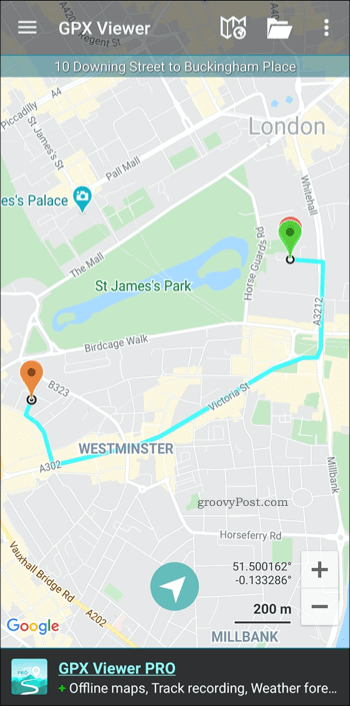
Pour les utilisateurs d'iPhone, vous pouvez utiliser des applications comme Visionneuse GPXpour afficher vos données et les superposer dans Apple Maps ou dans un autre format.
Comme les services ci-dessus, GPX-Viewer vous permet d'importer des fichiers GPX. Il vous permet également de les organiser dans des dossiers, de combiner plusieurs fichiers GPX en un seul itinéraire, ainsi que de voir des informations supplémentaires telles que ETA pour votre itinéraire.
Vous pouvez également importer des données GPX de Google Maps vers un appareil GPS dédié. Les appareils GPS de fabricants tels que TomTom et Garmin prennent en charge les fichiers GPX, vous permettant d'importer directement vos données d'itinéraire Google Maps.
Aller à des endroits à l'aide des données Google Maps
Une fois que vous démarrer avec Google Maps, vous pouvez décider de vous y tenir, mais il existe des alternatives que vous pouvez utiliser. En exportant les données d'itinéraire vers un fichier GPX, vous pouvez utiliser Google Maps pour planifier votre voyage. Vous pouvez ensuite prendre les données d'itinéraire et les exporter vers un autre service.
Cependant, Google Maps présente de nombreux avantages qui en font une bonne option à considérer pour une utilisation quotidienne. Vous pouvez ajoutez votre propre entreprise à Google Maps pour aider les autres à le trouver, surtout s'ils sont utilisation de la navigation AR dans Google Maps pour trouver leur chemin dans votre ville.